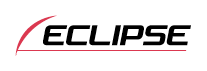



Mode de réglage de l'affichage
Importation des données d'affichage (DISP Data)
Vous pouvez télécharger des écrans à partir du site Web d'ECLIPSE (E-iSERV) et les utiliser à la place des vidéos préenregistrées. Téléchargez les données en suivant les instructions données sur le site Web d'ECLIPSE (E-iSERV). Une fois les données téléchargées sur votre ordinateur, copiez-les sur un CD-R ou un dispositif de mémoire USB et importez-les dans l'unité principale. (URL: http://www.e-iserv.jp) Vous pouvez également télécharger des applications vous permettant de créer des vidéos afin de produire vos propres écrans personnalisés. Vous pouvez créer des écrans en suivant le processus ci-dessous :
| Sélectionnez plusieurs pages d'images à utiliser dans votre film vidéo. |
| ↓ |
| Visitez le site Web d'ECLIPSE.(URL: http://www.e-iserv.jp) |
| ↓ |
| Téléchargez le logiciel d'édition d'images original d'ECLIPSE (« Cutting Board ») en suivant les instructions du site Web. |
| ↓ |
| À l'aide du logiciel d'édition d'images ("Cutting Board"), réglez la taille de l'image en fonction de l'affichage. Pour éditer les images, suivez les instructions du logiciel d'édition. |
| ↓ |
| Convertissez vos images éditées en films vidéo en suivant les instructions du logiciel d'édition d'images ("Cutting Board"). |
| ↓ |
| Copiez les images sur un CD-R ou un dispositif de mémoire USB. |
| ↓ |
| Importez-le dans l'unité principale. |
 Appuyez sur le bouton [SELECT] (Haut/Bas) pour sélectionner
DISP Data (données d'affichage).
Appuyez sur le bouton [SELECT] (Haut/Bas) pour sélectionner
DISP Data (données d'affichage).
 Appuyez sur le bouton [ENTER].
Appuyez sur le bouton [ENTER].
Le mode d'importation des données d'affichage est activé.
 Appuyez sur le bouton [SELECT] (Haut/Bas) pour sélectionner
le type de support.
Appuyez sur le bouton [SELECT] (Haut/Bas) pour sélectionner
le type de support.
 Appuyez sur le bouton [ENTER].
Appuyez sur le bouton [ENTER].
Lors de l'utilisation d'un CD-R :
Le message « INSERT DISC » (insérer un disque) s'affiche et le panneau avant s'ouvre automatiquement. Si un CD est déjà inséré dans l'unité principale, il est automatiquement éjecté.Si vous utilisez un dispositif de mémoire USB :
Le message « CONNECT USB » (brancher le dispositif USB) reste affiché jusqu'à ce qu'un dispositif de mémoire USB soit raccordé à l'unité principale. Si un dispositif de mémoire USB contenant des données est déjà raccordé, l'appareil démarre la lecture des données dès que vous appuyez sur le bouton [ENTER].
 Insérez le support choisi.
Insérez le support choisi.
 Appuyez sur le bouton [
Appuyez sur le bouton [ (OPEN/EJECT)]
pour fermer le panneau avant.
(OPEN/EJECT)]
pour fermer le panneau avant.
 Appuyez sur le bouton [SELECT] (Haut/Bas) pour sélectionner
les fichiers.
Appuyez sur le bouton [SELECT] (Haut/Bas) pour sélectionner
les fichiers.
 Appuyez sur le bouton [ENTER].
Appuyez sur le bouton [ENTER].
 Appuyez sur [SELECT] (Haut/Bas) pour sélectionner les
données d'image que vous souhaitez remplacer.
Appuyez sur [SELECT] (Haut/Bas) pour sélectionner les
données d'image que vous souhaitez remplacer.
 Appuyez sur le bouton [ENTER].
Appuyez sur le bouton [ENTER].
Lancez
l'importation des données dans l'unité principale. Si des données
ont déjà été importées, elles seront remplacées. Une fois que les
données ont été importées, le message [Completed] (terminé) s'affiche
à l'écran. Le panneau avant s'ouvre automatiquement et le CD-R est
éjecté. Appuyez sur le bouton [ (OPEN/EJECT)]
pour fermer le panneau avant.
(OPEN/EJECT)]
pour fermer le panneau avant.

- Si aucun fichier dont le type de données correspond au type de données sélectionné ne se trouve sur le CD-R ou le dispositif de mémoire USB, le message « NO DATA » (aucune donnée) s'affiche et l'appareil revient à l'écran précédent.

Lors de la lecture d'un fichier musical situé dans la mémoire USB, les données EiSERV enregistrées dans cette mémoire ne peuvent pas être lues sur l'appareil.
Pour charger des données dans l'unité principale, vous devez créer un dossier spécial. Pour plus de détails sur la création du dossier, reportez-vous aux manuels E-iSERV.

- Ne tournez pas la clé dans le contact, n'allumez pas et n'éteignez pas l'unité principale (et n'enlevez pas le panneau avant de l'unité principale) pendant la lecture des données. La lecture des données serait interrompue et les données pourraient être endommagées.
- Seul le bouton [VOL] peut être actionné lors de la lecture des données par le système.





























